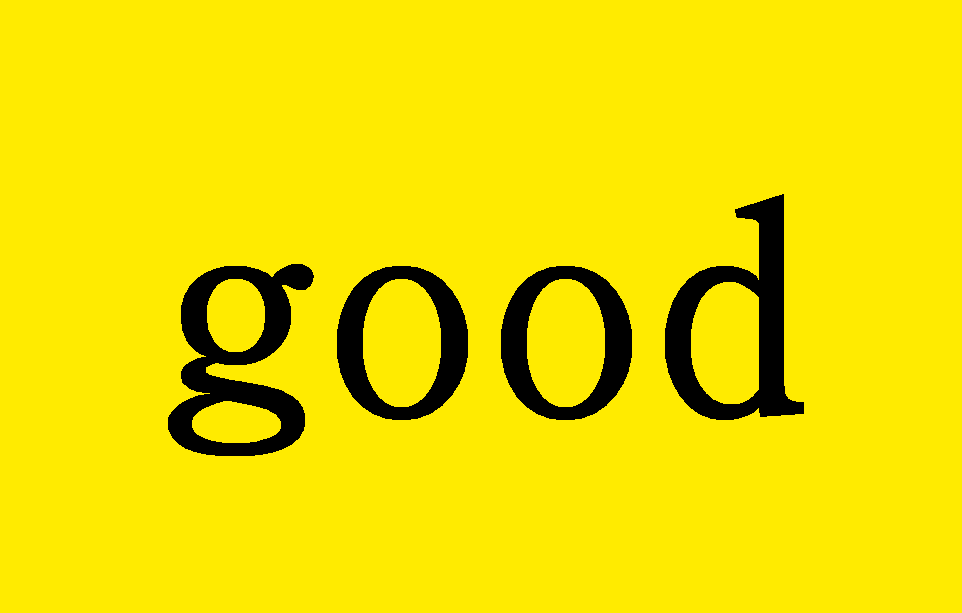안녕하세요^^ 푸른개벽입니다.
오늘은 스마트폰을 쓰시는 분이라면 누구나 쓰고 계실 카카오톡에 대해 포스팅하겠습니다.

스마트폰이 활성화되면서 지인들끼리의 대화, 가족들과의 대화, 업무용 공지사항 및 기타 정말 많이 이용되고 있습니다.
그러면서 자연스럽게 대화 내용의 중요도가 올라가고 증거자료로도 쓰이는 카카오톡, 두고두고 추억으로 간직해야 될 대화 내용들,
새 폰으로 바꾸면서 대화 내용이 다없어지거나 혹은 카톡이 지워져버려 다시로그인을했더니 기존 대화내용이 다 없어지는 경우도 종종발생하게되는데 이때 중요한 대화내용 백업에 대해 알려드리도록 하겠습니다.^^
첫 번째

먼저 카카오톡을 실행하면 제일 오른쪽 위에 톱니바퀴 모양을 누르시고 그 뒤 전체 설정이라는 칸을 터치합니다.
두 번째

그럼 설정 메뉴들이 나열되는데 그중 채팅 칸을 터치합니다.
세 번째

채팅 칸을 터치하시면 채팅에 관한 설정 메뉴들이 나오는데 여기서 제일 위쪽 대화 백업을 터치하시면 됩니다.

그리고 대화 백업에 대한 상세 내용이 나오는데 및 의 대화 백업을 터치하면 됩니다.
네 번째

그럼 위의 사진처럼 백업용 비밀번호 설정 칸이 활성화되는데 쉬운 숫자로 4자리 입력하시면 됩니다. 저 같은 경우는 숫자 0으로 4개를 설정했습니다. 그러고 나서 오른쪽 위에 확인 버튼을 터치하면 됩니다.
다섯째


백업 진행이 된 후 마지막 100프로가 되면 백업이 완료됩니다. 백업이 완료되면 카톡을 지우더라도 혹은 폰을 새로 바꾸더라도 자신의 카카오톡 아이디와 비밀번호로 로그인하시면 되고 로그인 후 백업 비밀번호를 입력하라고 나오는데 이때 아까 설정해둔 백업비밀번호를 누르시면 기존 백업되었던 대화 내용들이 그대로 새 카톡으로 나타나게 됩니다.^^
주의사항
카카오톡 백업 기능에서 정말 중요한 내용은 저렇게 백업을 하더라도 예전 대화 내용 안에 있던 사진이나 동영상 파일은 옮겨지지 않습니다.

위 사진처럼 보이지 않는 사진을 터치해보면 '원본 파일이 만료되어 파일을 불러올 수 없습니다.'라고 나옵니다.
항상 대화 내용 백업하실 땐 새 폰이나 카톡을 지우시기 전에 미리 대화 내용 안에 있는 사진들이나 동영상들을 갤러리에 사진이나 동영상 파일로 다운로드하여 저장해 두셔야 됩니다.
만약 모르고 사진이나 동영상 부분이 없어져 버렸을 경우 그 내용들이 정말 중요하다면 카카오톡 본사로 문의하시거나 지역별로 사설 데이터 복원 매장들이 있는데 매장에서 비용 들여 복원시킬 순 있습니다.
어찌 되었건 카카오톡 본사로 문의하거나 사설업체에 의뢰를 하시는 건 시간적, 금전적 손해이니 꼭 백업하실 때 사진이나 동영상은 미리 갤러리에 저장해두시고 대화 내용 백업 후 새로운 카카오톡에 로그인하셔서 백업받으시면 됩니다.^^
또한 가지 주의사항은 백업을 하셨더라도 그 기간이 2주 후면 백업한 기록이 사라지니 백업 후 2주 안에 꼭 새로운 카톡에 백업 내용 다운로드하시고 2 주가 지나면 다시 백업하셔서 하시길 바랍니다.
이상 카카오톡 백업 기능에 대해 포스팅해보았습니다.
내일이면 설 연휴 시작이네요^^ 이동하실때 운전꼭 조심하시고 날씨가 우중충해 고속도로 노면이 고르지않을꺼 같습니다. 오늘비까지 온 지역들도 많고,,추운날씨 잘못하면 미끄러질수있으니 꼭~안전운행하셔서 오랜만에 가족들과 맛있는거 많이드시고 행복한 설연휴 보내세요^^
읽어주셔서 감사합니다.
도움되셨음 공감과 댓글 부탁~~ 드려요^^
2020/01/19 - [IT] - 인스타 해시태그 간편 정리 최신 본 모음(feat. 인싸, 꿀팁)
인스타 해시태그 간편정리 최신본 모음(feat. 인싸, 꿀팁)
안녕하세요~ 푸른개벽입니다.^^ 다들 어제 불타는 토요일 만끽하셨나요? 전 집에서 와이프와 아기 재워놓고 각 1병 소주 한잔에 영화 한 편을 즐겼답니다. 오늘은 요새 많이들 하시는 인스타그램의 해시태그에 포..
zzim00kk.tistory.com
'IT' 카테고리의 다른 글
| 스마트폰 충전기 포트 오류 물기감지 및 침수 대처방법 꿀팁 (0) | 2020.01.26 |
|---|---|
| 가성비좋은 LG보급형스마트폰 ZEM X220 새학기 학생용 스펙및 디자인 (0) | 2020.01.24 |
| 인스타 해시태그 간편정리 최신본 모음(feat. 인싸, 꿀팁) (2) | 2020.01.19 |
| 보급형 갤럭시 A10e 출시(SM-A102N) (2) | 2020.01.18 |
| 갤럭시 폴드2 스펙과 출시일정(feat. 갤럭시Z플립, 디자인) (2) | 2020.01.17 |